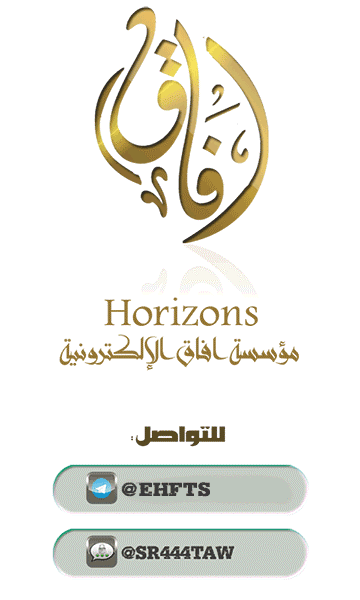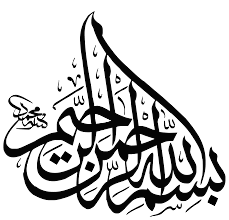
الحمدلله معز الاسلام بنصره ومذل الشرك بقهره ومصرف الامور بأمره ومستدرج الكافرين بمكره الذي قدر الايام دولا بعدله وجعل العافية للمتقين بفضله والصلاة والسلام على من أعلى الله منار الاسلام بسيفه وعلى اله وصحبه ومن تبعهم باحسان الى يوم الدين اما بعد ..
Index de l'article
1: À propos de Tor et son mécanisme de travail
2: Télécharger et utiliser
3: Connecter Tor avec les paramètres Wi-Fi
4: Liage telegram et twitter à tor
5: Navigateur Tor Android Orfox
1: À propos de Tor et son mécanisme de travail
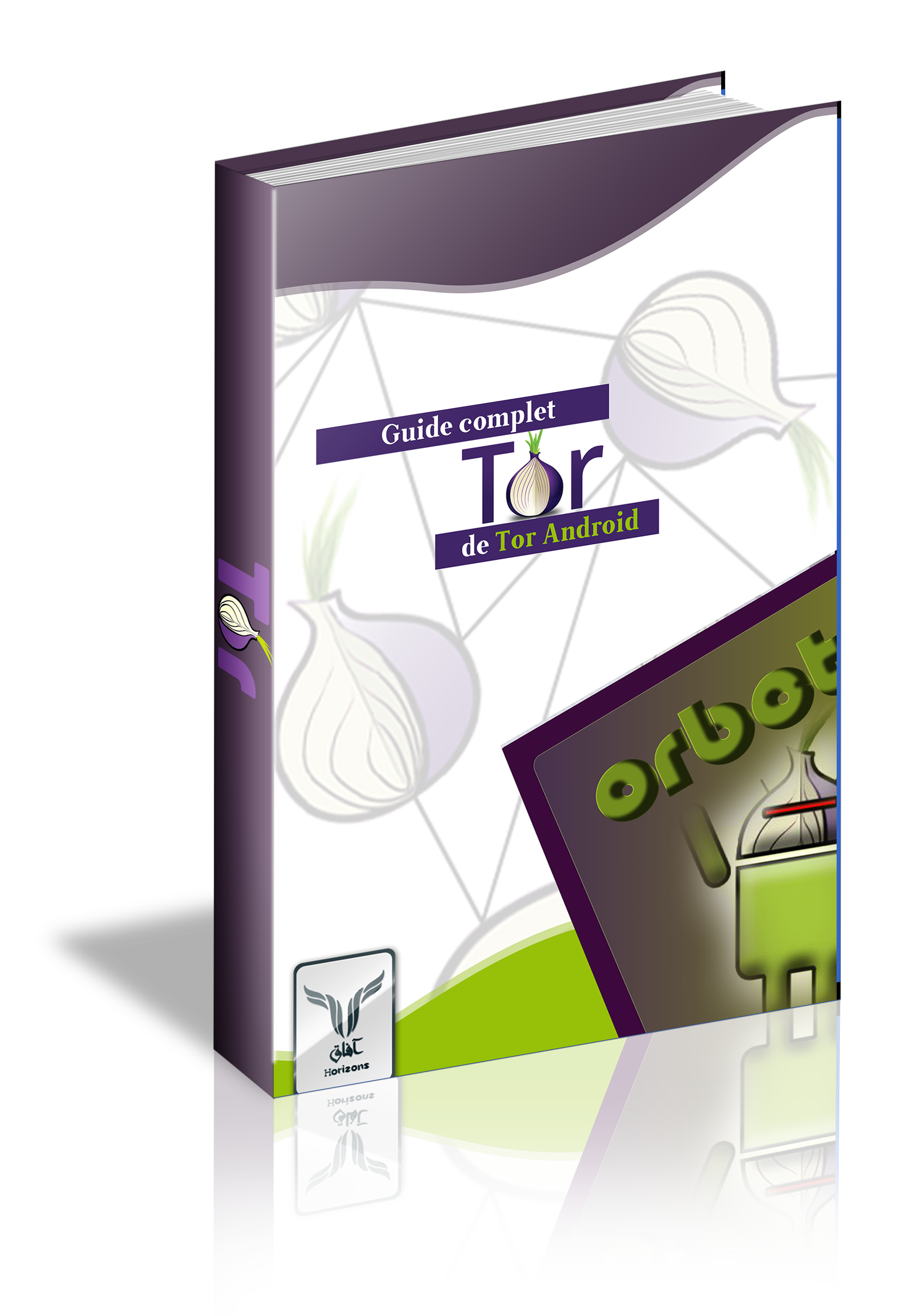
Qu'est-ce que Tor ?
Le programme Tor est conçu pour fournir une communication anonyme, une confidentialité et une sécurité aux utilisateurs en ligne.Le programme connecte les utilisateurs au réseau Tor, qui consiste en un ensemble de nœuds interconnectés. Dans le cadre de ces contrats, les communications sont communiquées de manière à garantir la confidentialité des données, à garantir que les utilisateurs enregistrent leurs mouvements sur Internet et sur les sites qu’ils visitent, et à les protéger contre les tentatives de repérage, d’identification et d’espionnage de la part de particuliers, de sociétés ou de gouvernements.
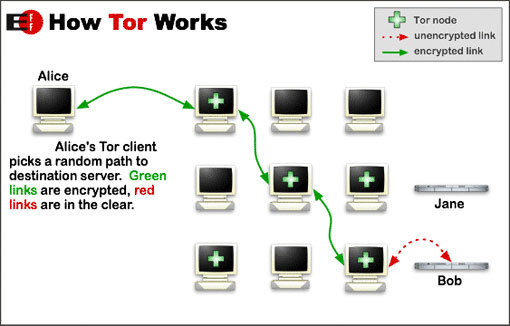
Qu'est-ce qu'un noeud et réseau Tor?
Le réseau Tor est une vaste collection d'appareils personnels et de serveurs gérés par des volontaires du monde entier, appelés ces appareils avec des"noeuds".
Tor choisit ces nœuds pour transmettre la connexion de manière aléatoire et, dans chaque processus de connexion, il existe 3 nœuds: nœud d'entrée, nœud intermédiaire et nœud de sortie. Cette méthode empêche toute personne surveillant votre connexion Internet de connaître les sites et les services que vous visitez, Ces sites connaissent votre véritable localisation géographique
| Noeud d'entrée:
connait votre position géographique, mais ne sait pas quelles données sont envoyées car elles sont cryptées avant de les entrer.
| Noeud central:
ne connait aucune information (ni votre localisation géographique, ni les données que vous avez envoyées, ni l'emplacement où vous allez vous rendre). Ce nœud sait seulement qu'il doit recevoir des données du nœud d'accès et les transmettre au nœud de sortie.
| Noeud sortant:
déchiffre les données et les transmet au site. Le nœud identifie donc l'emplacement que vous souhaitez visiter et les données que vous envoyez à transmettre au site. Cependant, si vous utilisez Tor sur un site prenant en charge le cryptage HTTPS, le nœud ne peut voir que l'emplacement que vous souhaitez visiter, tandis que les données sont décryptées sur le serveur de site visité.
2 - Téléchargement et utilisation Orbot Tor
▪ Téléchargez la dernière version de l'application Orbot via Google Pla cliquez ou sur F-droid cliiquez ici
▪ Ouvrez l'application et cliquez sur l'emplacement indiqué dans l'image ci-dessous.

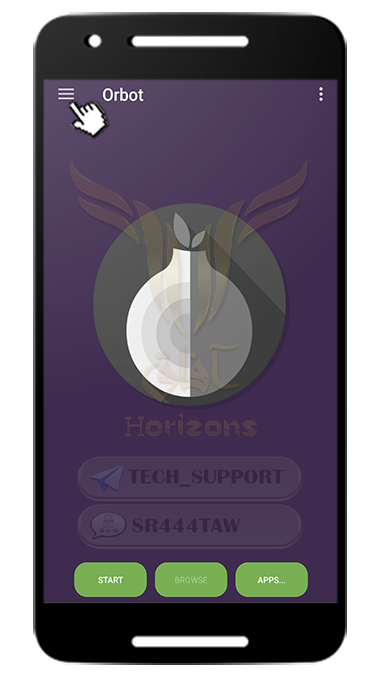
▪ Cliquez sur CHOOSE APP pour activer le mode VPN avec Orbot.
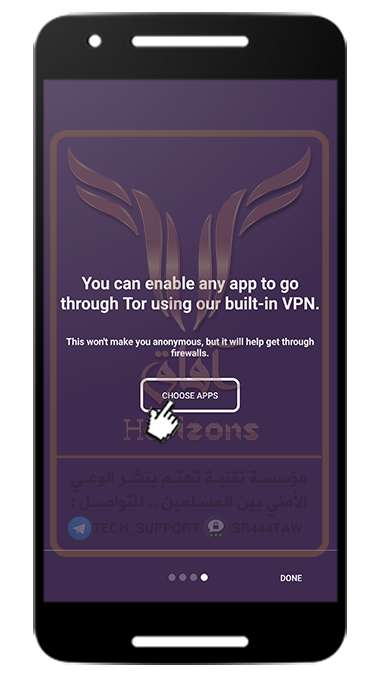
▪ Sélectionnez les applications que vous souhaitez utiliser via le réseau Tor via l'application Orbot et cliquez sur l'emplacement indiqué.
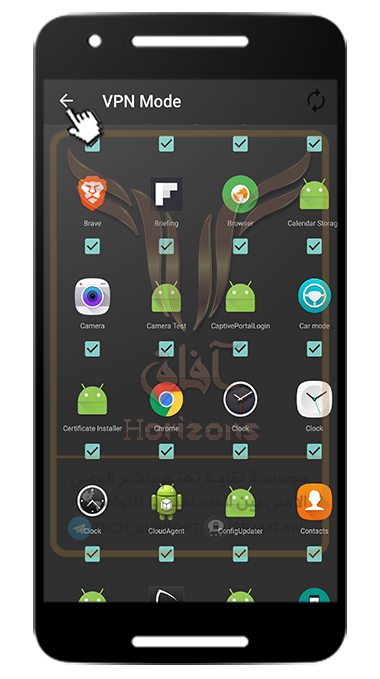
▪ Cliquez sur Use bridge pour ajouter des ponts à l'application si le réseau Tor est bloqué dans votre pays.
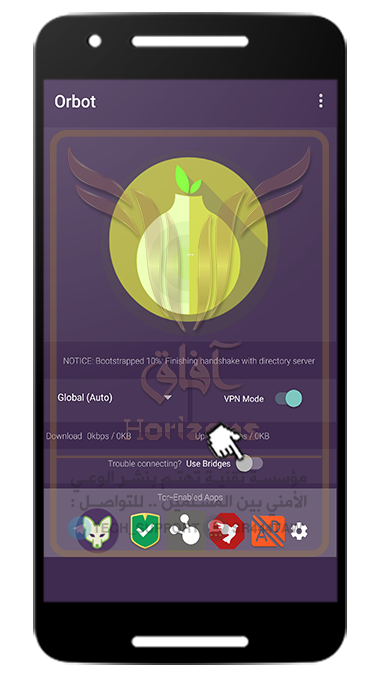
▪ Sélectionnez Connect through cloud servers comme indiqué dans l'image suivante.

▪ Orbot commencera à créer un circuit de connexion et transmettra votre connexion sur le réseau Tor
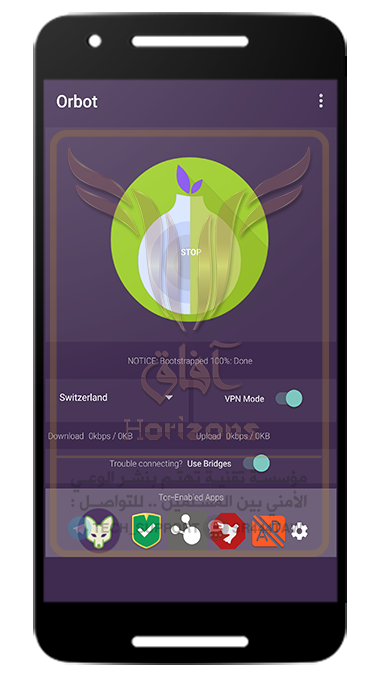
▪ Pour changer le nœud de sortie Orbot, cliquez sur l'emplacement indiqué dans l'image et choisissez le nœud de serveur auquel vous souhaitez vous connecter.
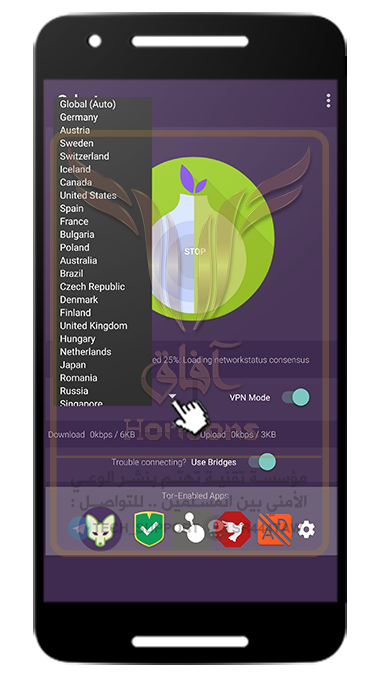
▪ Accédez aux paramètres de l'application et vérifiez que les options affichées dans l'image suivante sont activées.
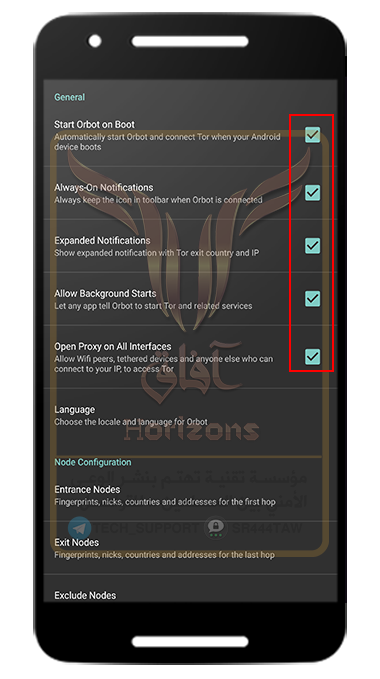
▪ Allez sur le site Tor et vérifiez que votre connexion est bien vérifiée, si elle se présente comme suit: This browser is configured to use tor pour utiliser tor si le réseau Tor fonctionne correctement.
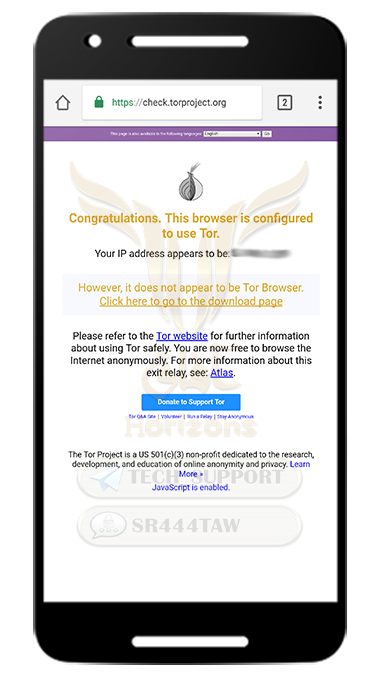
3: Ajustez les paramètres du réseau Wi-Fi pour transmettre les connexions du périphérique via le réseau Tor
▪ Allez dans Paramètres settings puis Wifi

▪ Appuyez longuement sur le réseau pour afficher ces options

▪ Vous verrez ces options
▪ Sélectionnez Modify network
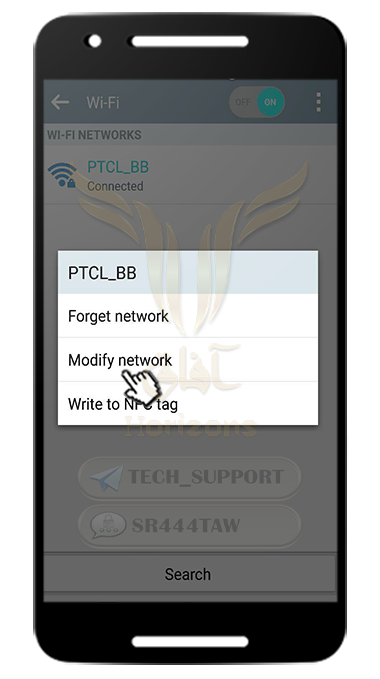
Entrez le mot de passe du réseau
▪ Sélectionnez how Advanced Options pour afficher les options avancées.
▪ Dans proxy settings , choisissez Manual.
▪ Écrivez les données suivantes:
Proxy Port = 8118
Proxy Hostname = Localhost
▪ Appuyez sur Save

▪ Puis ouvrez et lancez l'application Orbot
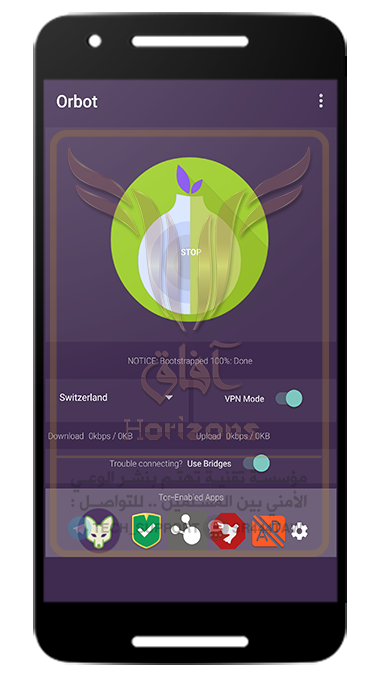
4: Ajustez les paramètres Telegerm et Twitter pour que la connexion passe par le réseau Tor
Ajout de proxy tor à une application Telegram ordinateur

Ajout de proxy tor à Twitter
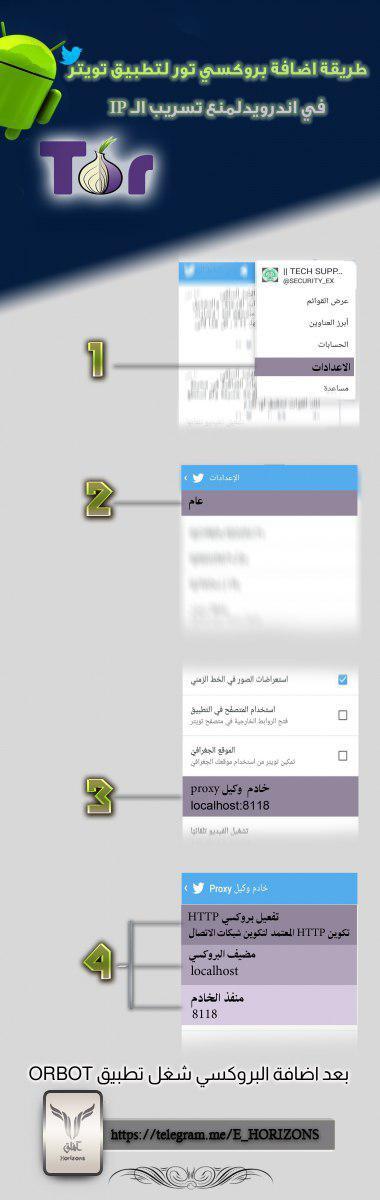
Ajout proxy Tor à l'application Android Telegram
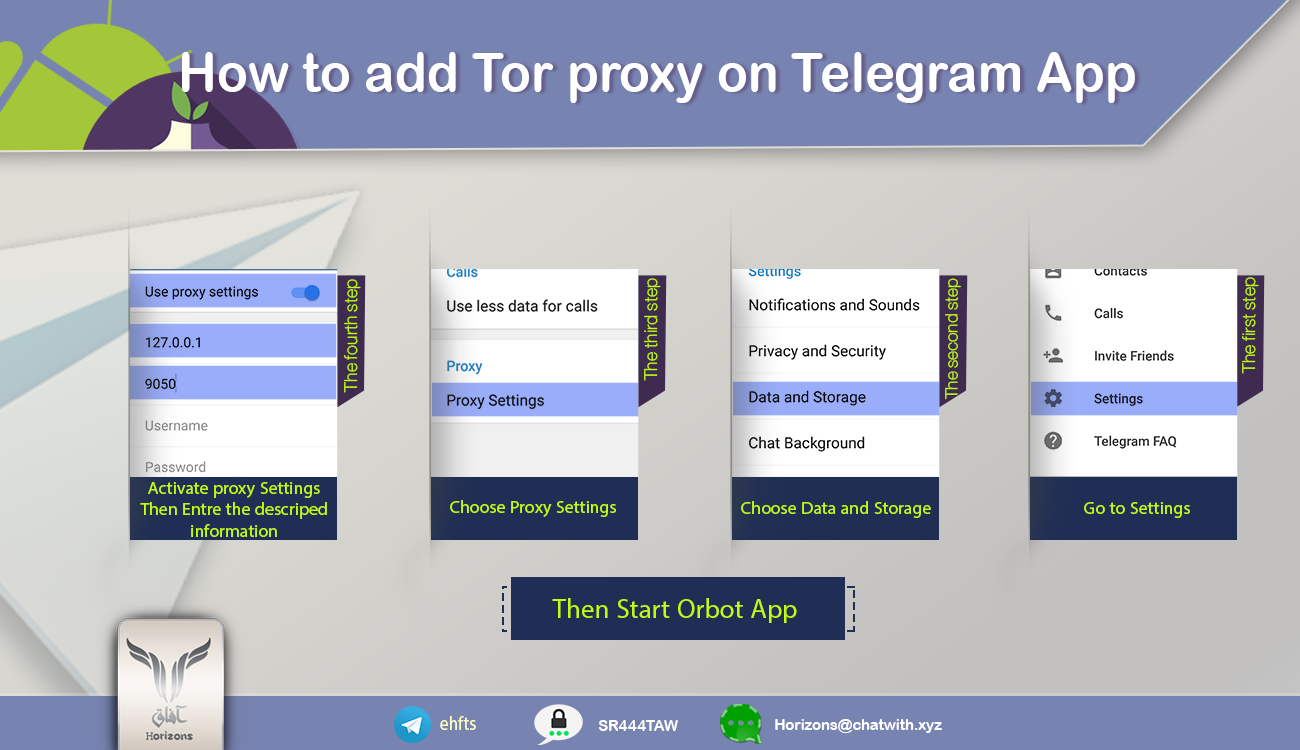
5: Explication de l'utilisation du navigateur Orfox
orfox est un Navigateur basé sur le code source de Firefox, mais le projet Tor a ajouté de nombreuses améliorations en matière de sécurité à l’application pour devenir le navigateur le plus sûr parmi les autres navigateurs pour les utilisateurs d’Android.
▪ Pour télécharger le navigateur, cliquez ici
▪ Cliquez sur Orfox settings pour accéder aux paramètres de sécurité du navigateur.
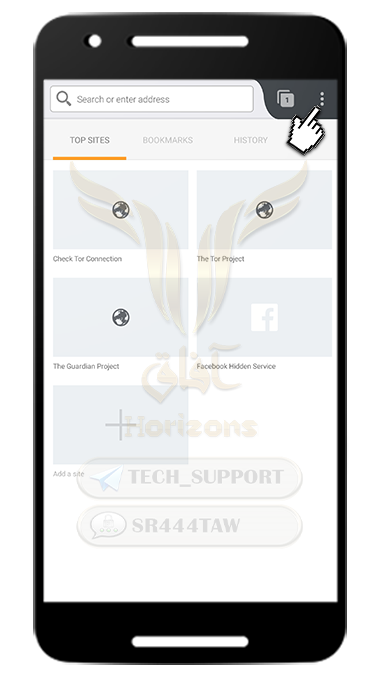

• Vous pouvez choisir le niveau de sécurité qui vous convient du standard au plus sûr safer et au au safest
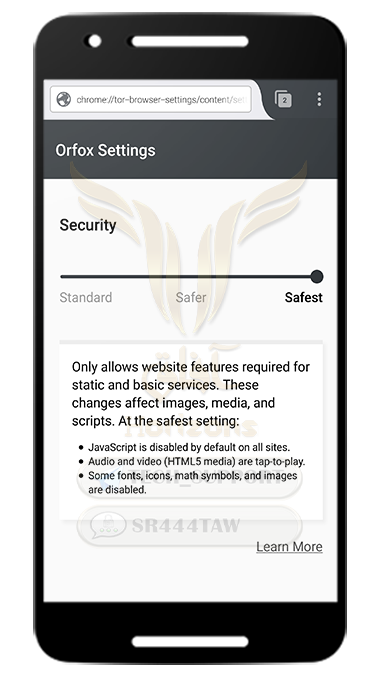
▪ Revenez ensuite aux paramètres de votre navigateur via settings.
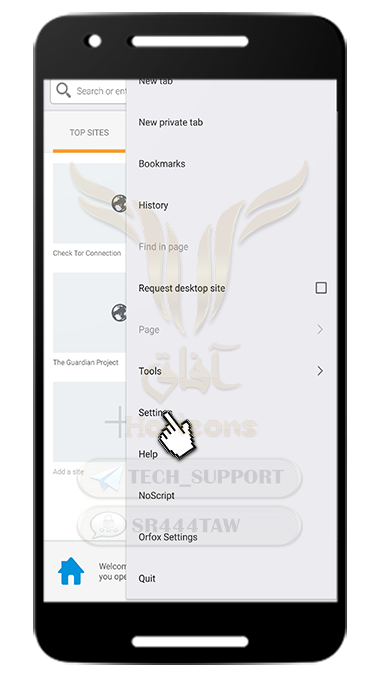
▪ Cliquez sur privacy pour accéder aux paramètres de confidentialité.
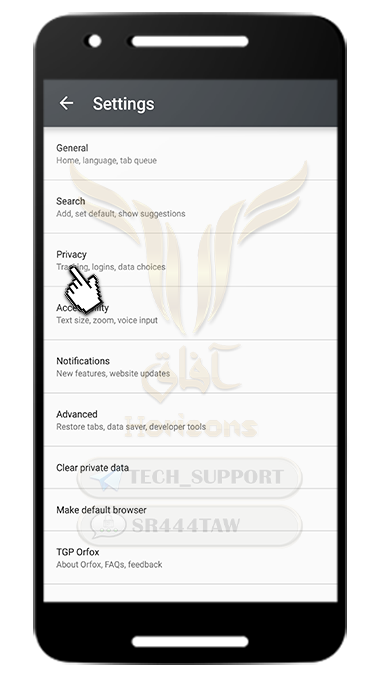
▪ Activez l'option Do no't Track و Tracking Protection Pour vous protéger contre le suivi et l'option clear data on exit pour effacer les données de navigation lorsque le navigateur est fermé
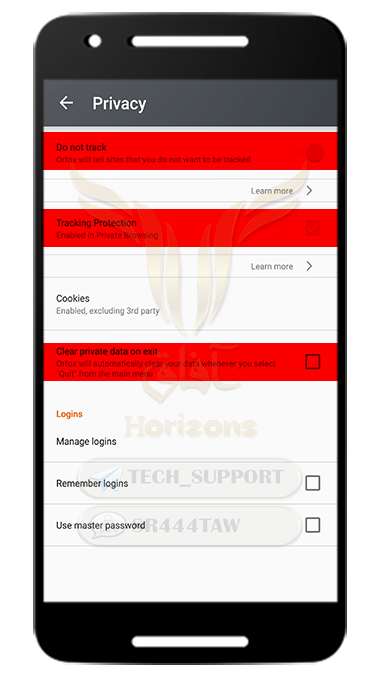
لاتنسونا من دعائكم
❊❊❊❊❊❊